Việc sử dụng Gmail để liên kết với Facebook không chỉ giúp tăng cường bảo mật mà còn hỗ trợ khôi phục tài khoản khi cần thiết. Nếu bạn chưa biết cách liên kết Gmail với Facebook đúng cách, hãy cùng khám phá hướng dẫn chi tiết và dễ hiểu trong bài viết này.
Những điểm thuận lợi khi kết nối Gmail với Facebook
Trước khi đi vào thao tác cụ thể, hãy cùng điểm qua một số lợi ích nổi bật khi bạn thực hiện cách liên kết Gmail với Facebook:
Dễ dàng khôi phục mật khẩu: Trong trường hợp quên mật khẩu Facebook, tài khoản Gmail liên kết sẽ giúp bạn lấy lại mật khẩu nhanh chóng.
Tăng độ bảo mật: Facebook sẽ gửi thông báo cảnh báo đến Gmail nếu có hoạt động đáng ngờ.
Nhận thông báo đầy đủ hơn: Các thông báo quan trọng từ Facebook sẽ được chuyển về Gmail, giúp bạn không bỏ lỡ các cập nhật từ bạn bè, nhóm hay fanpage.
Đăng nhập tiện lợi hơn: Một số trường hợp có thể đăng nhập Facebook qua Google (nếu đã thiết lập từ đầu).
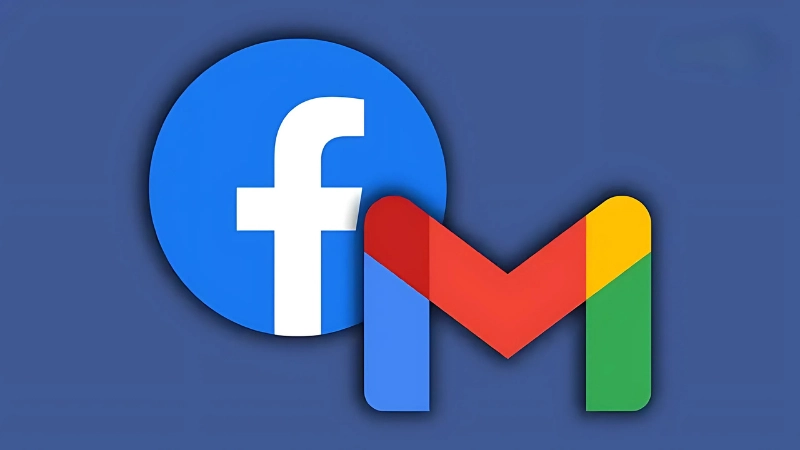
Cách liên kết Gmail với Facebook trên máy tính
1. Truy cập vào Facebook
Mở trình duyệt và đăng nhập vào tài khoản Facebook của bạn.
2. Vào phần Cài đặt
Nhấp vào biểu tượng mũi tên xuống ở góc trên bên phải, chọn “Cài đặt & quyền riêng tư” → “Cài đặt”.
3. Chọn mục Thông tin cá nhân
Tại cột bên trái, chọn “Thông tin cá nhân và tài khoản”.
4. Thêm email mới
Nhấp vào mục “Thông tin liên hệ”, sau đó chọn “Thêm địa chỉ email”.
5. Nhập địa chỉ Gmail
Nhập địa chỉ Gmail bạn muốn liên kết, sau đó nhấn “Thêm”.
6. Xác nhận email
Facebook sẽ gửi một email xác nhận đến Gmail của bạn. Vào Gmail, nhấp vào đường link trong thư để xác nhận.
7. Đặt Gmail làm email chính (tùy chọn)
Sau khi xác nhận, bạn có thể chọn đặt Gmail vừa thêm làm email chính để nhận mọi thông báo từ Facebook

Xem thêm: Hướng dẫn liên kết MoMo với ngân hàng chi tiết nhất
Cách liên kết Gmail với Facebook trên điện thoại
Nếu bạn sử dụng ứng dụng Facebook trên điện thoại, bạn cũng có thể thực hiện cách liên kết Gmail với Facebook như sau:
1. Mở ứng dụng Facebook
Đăng nhập vào tài khoản Facebook của bạn.
2. Truy cập Cài đặt tài khoả
Chọn biểu tượng 3 dấu gạch ngang (menu), kéo xuống chọn “Cài đặt & quyền riêng tư” → “Cài đặt”.
3. Chọn Thông tin cá nhân và tài khoản
Trong mục “Tài khoản”, chọn “Thông tin cá nhân và tài khoản”.
4. Thêm Gmail
Vào phần “Thông tin liên hệ”, chọn “Thêm địa chỉ email”.
5. Nhập Gmail và xác nhận
Nhập địa chỉ Gmail cần thêm, nhấn “Thêm email”, sau đó mở Gmail để xác nhận.
6. Chọn Gmail làm email chính (nếu muốn)
Sau khi xác nhận thành công, bạn có thể chọn Gmail là email chính để sử dụng khi đăng nhập hoặc nhận thông báo.

Một số lưu ý khi liên kết Gmail với Facebook
Để việc liên kết tài khoản diễn ra suôn sẻ và an toàn, bạn cần lưu ý:
Gmail phải là tài khoản còn hoạt động, không bị khóa.
Tránh sử dụng Gmail của người khác để liên kết nếu bạn không kiểm soát được email đó.
Luôn kiểm tra hộp thư “Spam” nếu không nhận được email xác nhận từ Facebook.
Sau khi liên kết, nên bật xác thực 2 bước cho tài khoản Facebook để tăng độ bảo mật.
Với những bước đơn giản như trên, bạn hoàn toàn có thể thực hiện cách liên kết Gmail với Facebook một cách dễ dàng và nhanh chóng. Đừng bỏ qua thao tác quan trọng này để đảm bảo tài khoản Facebook luôn được bảo vệ tối đa.
Xem thêm: Cách liên kết ngân hàng với ZaloPay chỉ trong 1 phút

Bình Luận